
विंडोज स्टोर ऐप्पल आईओएस और एंड्रॉइड डिवाइस और विंडोज फोन के लिए ऐप स्टोर के समान है। यह आपको विंडोज 8 के लिए मुफ्त और सशुल्क मेट्रो-शैली ऐप खरीदने और डाउनलोड करने की अनुमति देता है।
जब आप विंडोज स्टोर से एक ऐप खरीदते हैं, तो इसे पांच विंडोज पीसी या टैबलेट पर इंस्टॉल किया जा सकता है। विंडोज़ स्टोर से ऐप डाउनलोड और इंस्टॉल करने के लिए एक Microsoft ईमेल अकाउंट की भी आवश्यकता होती है।
नोट: How-To Geek ने विंडोज के लिए Geek Trivia ऐप जारी किया है। ऐप के बारे में अधिक जानकारी के लिए और इसे डाउनलोड करने के लिए एक लिंक के लिए, देखें हमारा लेख .
यह आलेख आपको दिखाता है कि विंडोज स्टोर से मेट्रो-शैली एप्लिकेशन कैसे डाउनलोड करें, इंस्टॉल करें और अपडेट करें। हम आपको मेट्रो स्टार्ट स्क्रीन से ऐप को अनइंस्टॉल करने का तरीका भी दिखाते हैं।
स्टोर तक पहुँचने के लिए, मेट्रो स्टार्ट स्क्रीन पर जाएँ, अगर यह पहले से सक्रिय नहीं है। यदि आप डेस्कटॉप पर हैं, तो माउस को स्क्रीन के ऊपरी, निचले बाएँ कोने पर ले जाएँ और प्रदर्शित होने वाले स्टार्ट स्क्रीन बटन पर क्लिक करें।
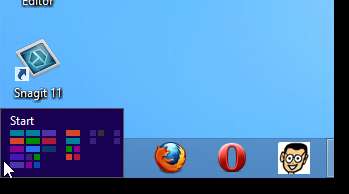
विंडोज स्टोर खोलने के लिए स्टार्ट स्क्रीन पर स्टोर टाइल पर क्लिक करें।
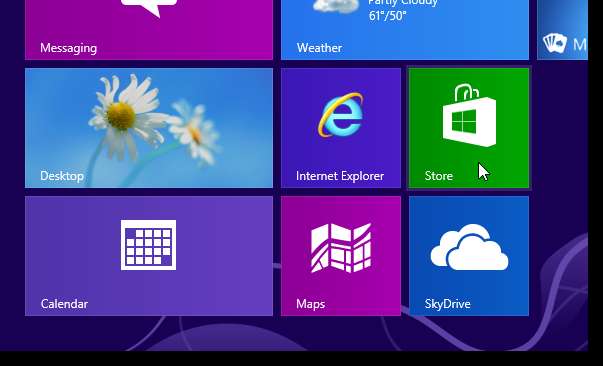
आप स्टोर के विभिन्न अनुभागों को ब्राउज़ कर सकते हैं और देख सकते हैं कि कौन से ऐप उपलब्ध हैं।

उदाहरण के लिए, गेम्स के अंतर्गत टॉप फ्री पर क्लिक करने से विंडोज स्टोर में उपलब्ध सभी टॉप फ्री गेम्स प्रदर्शित होते हैं।
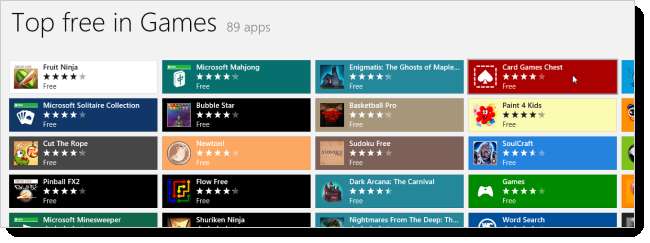
आप किसी विशिष्ट गेम या गेम के प्रकार के लिए भी खोज कर सकते हैं। विंडोज स्टोर में रहते हुए, स्क्रीन के दाईं ओर स्थित खोज पैनल को खोलने के लिए अपना खोज शब्द लिखना शुरू करें। सुझाव खोज बॉक्स के नीचे प्रदर्शित होते हैं। आप किसी भी सुझाव पर क्लिक कर सकते हैं या स्क्रीन के बाईं ओर आपके खोज शब्द से मेल खाने वाले सभी ऐप्स को सूचीबद्ध करने के लिए आवर्धक ग्लास बटन पर क्लिक कर सकते हैं।
हमने सुडोकू क्लासिक खेल का चयन करने के लिए चुना।
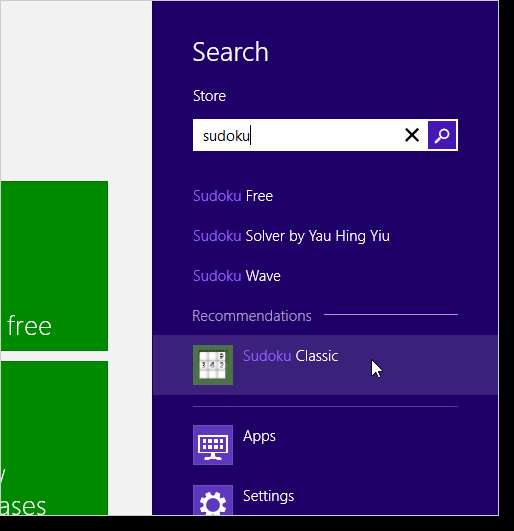
एक स्क्रीन ऐप के बारे में अधिक जानकारी के साथ प्रदर्शित होती है, जैसे कि सुविधाएँ, आकार, समीक्षा और सिस्टम आवश्यकताएँ। ऐप डाउनलोड और इंस्टॉल करने के लिए, इंस्टॉल बटन पर क्लिक करें।
नोट: यदि आपने Windows 8 सेटअप के दौरान Microsoft ईमेल पता दर्ज नहीं किया है, तो आपको Microsoft ईमेल और पासवर्ड अब दर्ज करने के लिए कहा जाएगा। ऐप डाउनलोड और इंस्टॉल करने के लिए क्रेडेंशियल दर्ज करें और साइन इन करें पर क्लिक करें।
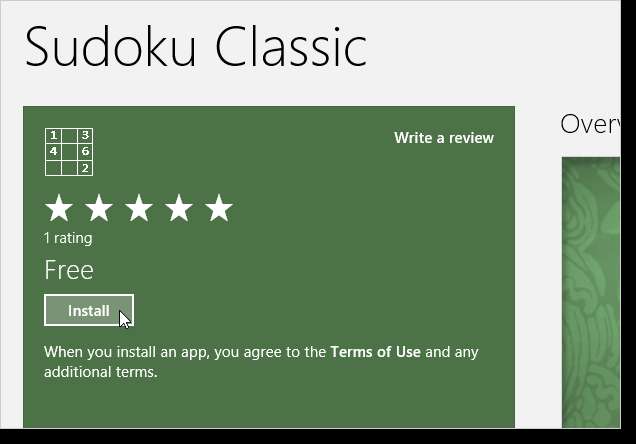
जब डाउनलोड और इंस्टॉलेशन प्रगति पर है, तो स्क्रीन के ऊपरी, दाएं कोने में "[app name] इंस्टॉल करना" संदेश प्रदर्शित होता है। जब इंस्टॉलेशन समाप्त हो जाता है, तो स्क्रीन के ऊपरी, दाएं कोने में एक और संदेश प्रदर्शित होता है, जो इंस्टॉलेशन समाप्त होने का संकेत देता है।
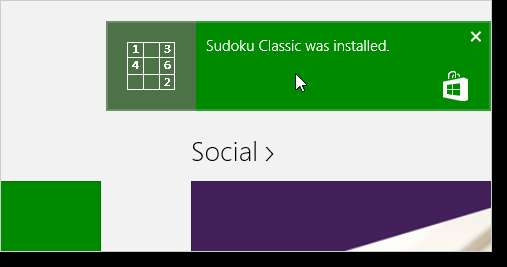
स्थापित मेट्रो ऐप के लिए टाइल स्टार्ट स्क्रीन के दाईं ओर डिफ़ॉल्ट रूप से प्रदर्शित होती है। आप प्रारंभ स्क्रीन पर किसी अन्य स्थान पर टाइल को खींच और छोड़ सकते हैं। आप भी कर सकते हैं इसे उन ऐप्स के समूह में जोड़ें जिन्हें आप नाम दे सकते हैं .
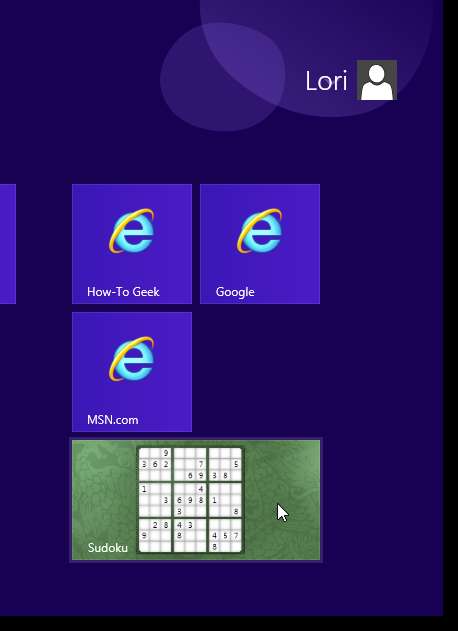
मेट्रो ऐप को अनइंस्टॉल करने के लिए, ऐप पर राइट-क्लिक करें ताकि ऐप टाइल के ऊपरी, दाएं कोने में एक चेक मार्क हो। विकल्प स्क्रीन के नीचे प्रदर्शित होते हैं। अनइंस्टॉल बटन पर क्लिक करें।
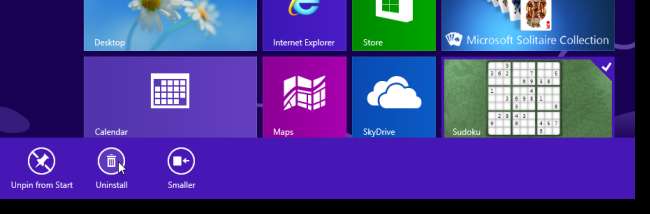
यदि आप वास्तव में ऐप को अनइंस्टॉल करना चाहते हैं तो एक पॉपअप पुष्टिकरण विंडो प्रदर्शित करता है। जारी रखने के लिए स्थापना रद्द करें पर क्लिक करें।
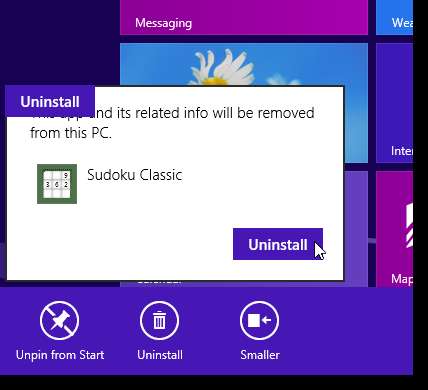
एप्लिकेशन टाइल को स्टार्ट स्क्रीन से हटा दिया जाता है।
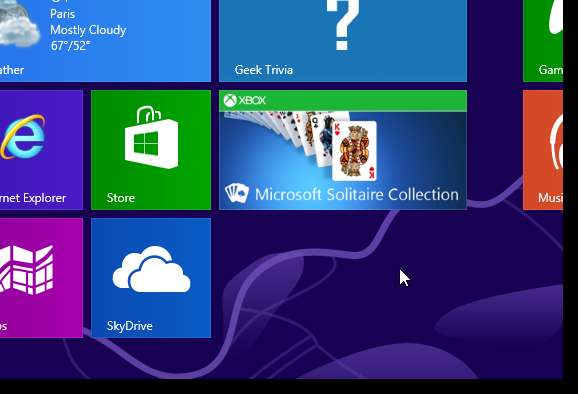
जब आपके कुछ मेट्रो ऐप्स के लिए अपडेट उपलब्ध होते हैं, तो स्टोर टाइल एक संख्या प्रदर्शित करती है जो यह बताती है कि कितने ऐप उपलब्ध हैं। अपने ऐप्स अपडेट करने के लिए, स्टोर टाइल पर क्लिक करें।
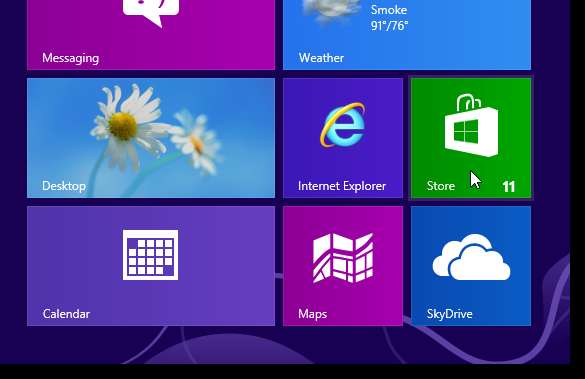
विंडोज स्टोर खुलता है और एक अपडेट लिंक स्क्रीन के शीर्ष पर प्रदर्शित होता है। लिंक पर क्लिक करें।
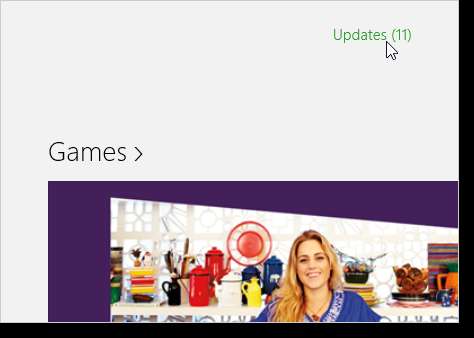
वे सभी ऐप्स जिनके लिए ऐप अपडेट स्क्रीन पर अपडेट उपलब्ध हैं और स्वचालित रूप से सभी चयनित हैं। अद्यतनों को स्थापित करने के लिए स्थापित करें पर क्लिक करें। अपने चयन को साफ़ करने के लिए Clear and Select सभी बटन का प्रयोग करें या सभी अपडेट का चयन करें।
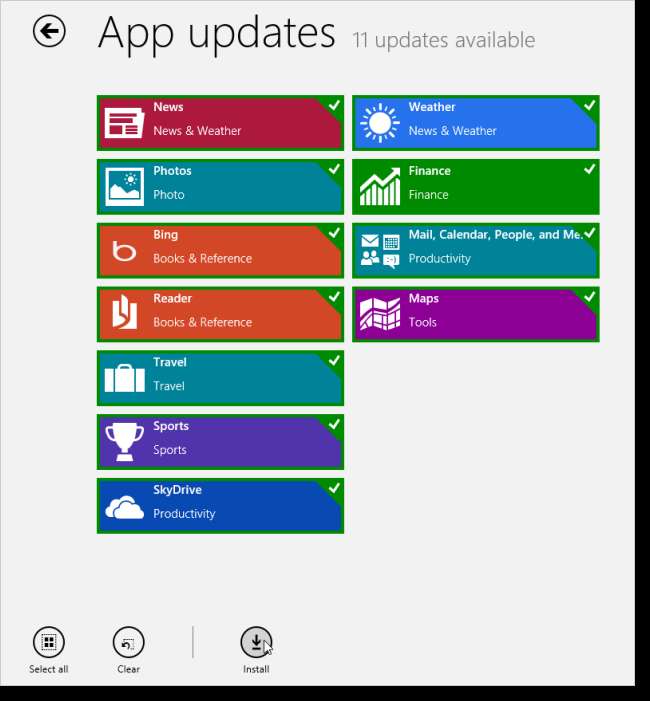
एक बार जब आप इंस्टॉल पर क्लिक करते हैं, तो इंस्टॉलिंग ऐप्स स्क्रीन पर प्रत्येक ऐप पर डाउनलोड और इंस्टॉलेशन की प्रगति प्रदर्शित होती है।

अपडेट इंस्टॉल होने पर एक संदेश प्रदर्शित होता है।
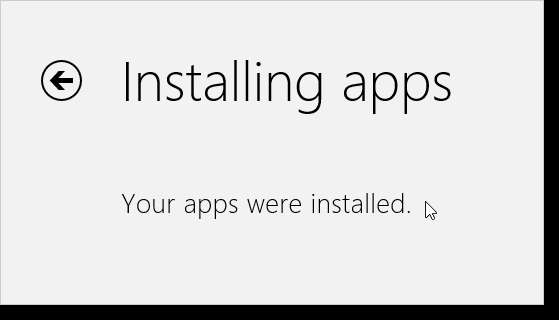
आप अपने मेट्रो ऐप्स के अपडेट के लिए मैन्युअल रूप से जांच कर सकते हैं। ऐसा करने के लिए, माउस को स्क्रीन के चरम, निचले, दाएं कोने में ले जाएं। जब चार्म्स बार प्रदर्शित होता है, तो सेटिंग बटन पर क्लिक करें।
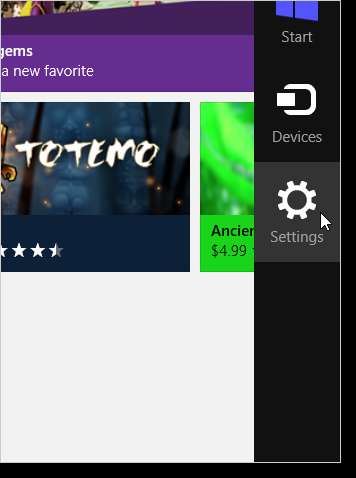
सेटिंग्स पैनल पर, ऐप अपडेट पर क्लिक करें।
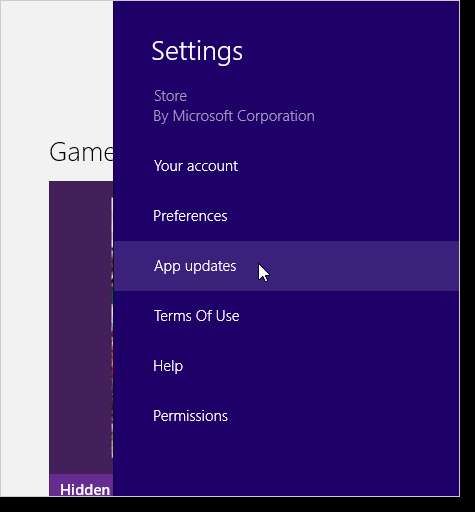
ऐप अपडेट स्क्रीन पर, यह सुनिश्चित करने के लिए सिंक लाइसेंस पर क्लिक करें कि आप अपने लिए मेट्रो ऐप के अपडेट देख सकते हैं।
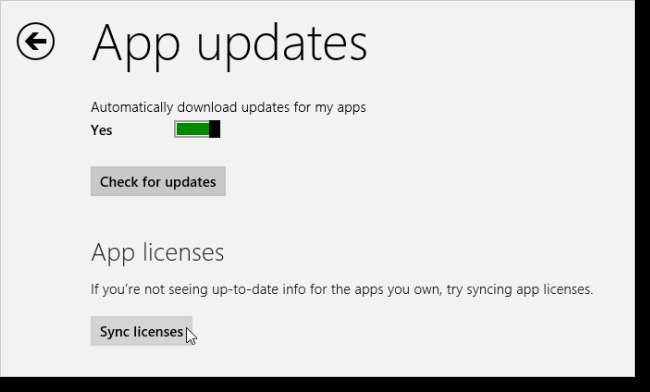
ऐप लाइसेंस के सिंक होने पर एक संदेश प्रदर्शित होता है।
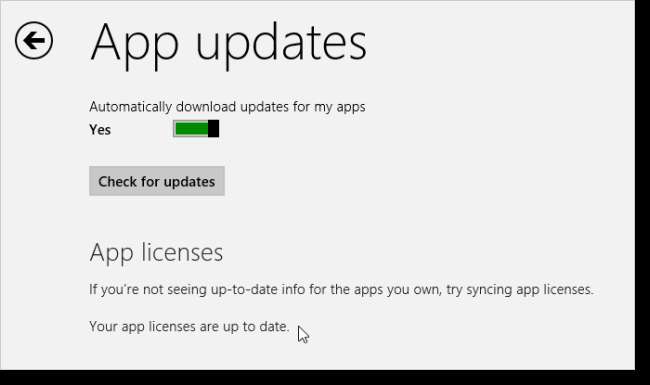
अद्यतनों की मैन्युअल रूप से जाँच करने के लिए, अद्यतनों की जाँच करें बटन पर क्लिक करें।
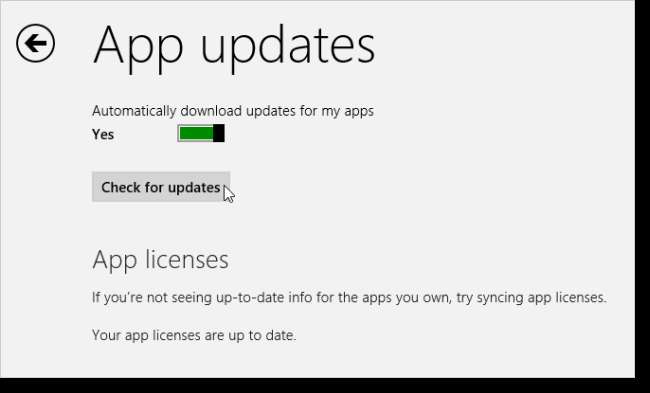
हमारे मामले में, हमने पहले से ही सभी उपलब्ध अपडेट स्थापित कर लिए थे, इसलिए एक संदेश हमें यह बताता है कि कोई अपडेट उपलब्ध नहीं है।
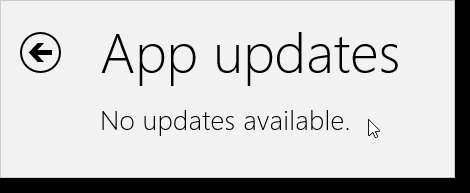
ऐप अपडेट स्क्रीन को बंद करने के लिए, लेकिन विंडोज स्टोर में रहें, बैक बटन पर क्लिक करें।
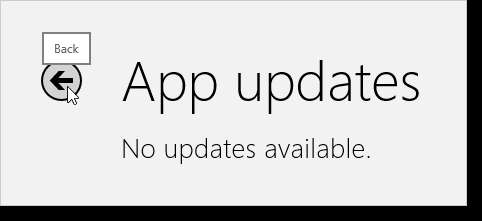
स्टार्ट स्क्रीन पर वापस जाने के लिए, माउस को स्क्रीन के चरम, निचले, बाएँ कोने में ले जाएँ और प्रदर्शित होने वाले स्टार्ट स्क्रीन बटन पर क्लिक करें।
नोट: यह विंडोज स्टोर से बाहर नहीं निकलता है। फ़ुल-स्क्रीन मेट्रो ऐप से बाहर निकलने के विभिन्न तरीकों के बारे में जानकारी के लिए, हमारे देखें लेख .
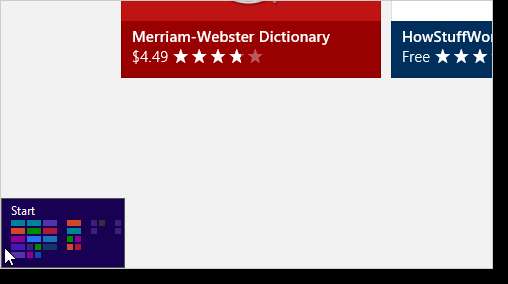
यदि आपने तय किया है कि आप स्टार्ट स्क्रीन पर उपलब्ध विंडोज स्टोर को नहीं चाहते हैं, तो आप ऐसा कर सकते हैं स्टोर को अक्षम करें , हालांकि हम आपको ऐसा करने की सलाह नहीं देंगे।







